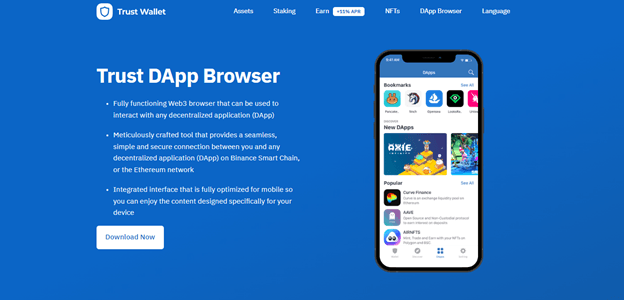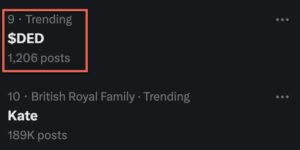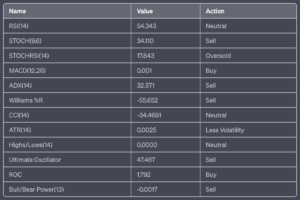Der Trust Wallet DApp Browser ist ein Web3-Browser von Geldbörse vertrauen – ein beliebtes Non-Custodial-Wallet zur Aufbewahrung von Kryptowährung und Non-Fungible Tokens (NFTs). Der Browser ermöglicht es Benutzern, nahtlos mit allen dezentralen Anwendungen (DApp) in verschiedenen Netzwerken zu interagieren.
In diesem Artikel zeigen wir Ihnen, wie Sie den Trust Wallet DApp Browser ganz einfach aktivieren – folgen Sie einfach den nachstehenden Schritten. Zunächst müssen wir jedoch einige grundlegende Konzepte verstehen.
Was ist ein DApp-Browser?
Browser für dezentrale Anwendungen (DApp) (auch bekannt als Web3-Browser), wie der Name schon sagt, sind im Wesentlichen eine Brücke für Benutzer, die mit verschiedenen DApps – wie Uniswap und PancakeSwap – auf ihren Geräten interagieren möchten. Ein beliebter Web3-Browser ist Trust DApp Browser
DApp-Browser sind für Android- und iOS-Geräte verfügbar, aber es kann schwierig sein, von Ihrem Telefon aus auf DApps zuzugreifen, insbesondere für iPhone-Benutzer Apples App Store-Richtlinien.
Nachdem wir diese grundlegenden Konzepte verstanden haben, sehen wir uns an, wie Sie den Trust DApp Browser auf Ihrem Mobilgerät aktivieren können.
So aktivieren Sie den Trust Wallet DApp Browser auf Android-Geräten
Angenommen, Sie haben Trust Wallet bereits auf Ihr Telefon heruntergeladen und sich bereits mit Ihren Adressen verbunden oder neue Adressen erstellt, müssen Sie nur auf das Trust Wallet-Symbol tippen, um die App zu öffnen. So gehen Sie vor:
- Sobald die App geladen ist, gehen Sie zu Einstellungen , das sich in der unteren Navigationsleiste befindet.
- Klicken Sie auf Voreinstellungen und aktivieren Sie dann die DApp-Browser-Option, indem Sie auf die Schaltfläche „Aktivieren“ tippen.
- Nach der Aktivierung sehen Sie den DApp-Browser im Trust Wallet-Dashboard.
So einfach ist das. Diese Einfachheit gilt leider nicht für iOS-Benutzer, aber es gibt einige Möglichkeiten, die Dinge umzukehren.
[Eingebetteten Inhalt]
So aktivieren Sie den Trust Wallet DApp-Browser auf iPhone-Geräten
Wie bereits erwähnt, war Trust Wallet aufgrund der App Store-Richtlinien gezwungen, den DApp-Browser zu entfernen. Zuerst müssen Sie einen Browser verwenden – es kann Chrome oder Safari sein, je nachdem, was Sie bevorzugen.
- Sobald der Browser geöffnet ist, gehen Sie zur URL-Leiste und geben Sie Folgendes ein:
trust: // browser_enable
- Es erscheint ein Popup-Fenster mit „Diese Seite in „Vertrauen“ öffnen?“ Klicken Sie auf „Öffnen“.
- Dadurch werden Sie zur Trust Wallet-App weitergeleitet und der DApp-Browser wird aktiviert.
Wenn dies jedoch nicht funktioniert, versuchen Sie, Ihre Trust Wallet-App zu aktualisieren.
Aktivieren von Trust Wallet DApp Browser mit WalletConnect
Wallet Connect ist ein Open-Source-Protokoll, das DApps über Deep Links oder QR-Code mit mobilen Wallets verbindet. Sie können versuchen, zu den Einstellungen der Trust Wallet zu gehen, und Sie werden die Option WalletConnect finden. Klicken Sie dort auf Neue Verbindung und scannen Sie den QR-Code der DApp. Sobald Sie fertig sind, sollten Sie offiziell eine Verbindung zur DApp haben.
Abschließende Gedanken
Es gibt einige Möglichkeiten, wie Sie den Trust Wallet DApp Browser verwenden können. Während es unter Android einfacher ist, ist es nicht unmöglich, dieselbe Funktion zu Ihrer iOS-Version der App hinzuzufügen.
Trust Wallet ist nicht der einzige Web3-Browser, der den Markt dominiert. Andere beliebte Optionen sind 1-Zoll-Wallet, BitKeep und MyEtherWallet.
FAQ
Ich erhalte die Meldung „Deep Link nicht unterstützt“ – was soll ich tun?
Wenn Sie diese Meldung erhalten, während Sie versuchen, den Browser mit der URL zu aktivieren, verwenden Sie höchstwahrscheinlich eine ältere Version von Trust Wallet. Aktualisieren Sie die App und versuchen Sie es erneut.
Warum ist es schwieriger, Trust Browser auf iOS zu aktivieren?
Trust Wallet entfernte die DApp-Browser-Option aus seiner iOS-Version der App aufgrund eines Konflikts mit den App Store-Richtlinien von Apple. Die einzige Möglichkeit, die Browseroption in der App zu aktivieren, besteht darin, Safari zu verwenden und die zuvor erwähnte URL einzugeben. Dies funktioniert nur für iOS – Android-Benutzer müssen nur zu den Einstellungen gehen und die DApp-Browser-Option aktivieren.
Ist Trust Wallet sicher?
Trust Wallet ist insgesamt eine sichere Kryptowährungs-App und Wallet. Es implementiert eine breite Palette von Sicherheitsmethoden und ermöglicht Benutzern, 2FA, Gesichtserkennung, Passwort und mehr zu aktivieren. Es ist auch nicht verwahrungsfrei, was bedeutet, dass die privaten Schlüssel Ihrer Krypto Ihnen gehören und nicht der App.
Was ist eine dezentrale Vermittlungsstelle?
Eine dezentralisierte Börse (DEX) ist eine Art DeFi-Plattform (dezentralisierte Finanzen), die es Benutzern ermöglicht, Kryptowährungen zu kaufen, zu verkaufen, zu handeln, zu tauschen, zu staken und zu farmen, und viele weitere Optionen.
Sie sind eine beliebte Alternative zu zentralisierten Börsen (CEX), da sie ein anderes Gebührenmodell verwenden; CEXs verwenden Orderbücher und DEXs verwenden Automated Market Makers (AMMs).
DEXs bieten Benutzern auch eine große Auswahl an Liquiditätspools – bei denen es sich im Wesentlichen um Smart Contracts handelt, bei denen Benutzer ein Paar Token hinterlegen, in der Hoffnung, die Rendite zu maximieren.
Bildquelle:
Vorgestelltes Bild über Unsplash.
- Bitcoin
- Blockchain
- Blockchain-Konformität
- Blockchain Konferenz
- coinbase
- Einfallsreichtum
- Konsens
- Krypto-Konferenz
- Kryptoabbau
- kryptowährung
- KryptoGlobe
- dezentralisiert
- DeFi
- Digitale Assets
- Astraleum
- Maschinelles Lernen
- nicht fungibler Token
- Plato
- platon ai
- Datenintelligenz von Plato
- Platoblockkette
- PlatoData
- Platogaming
- Vieleck
- Nachweis der Beteiligung
- W3
- Zephyrnet